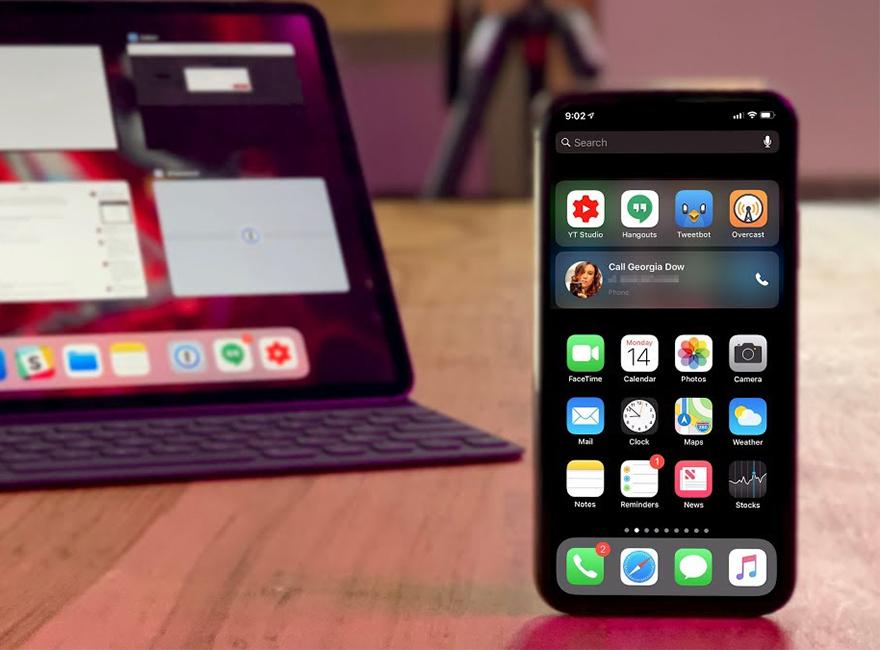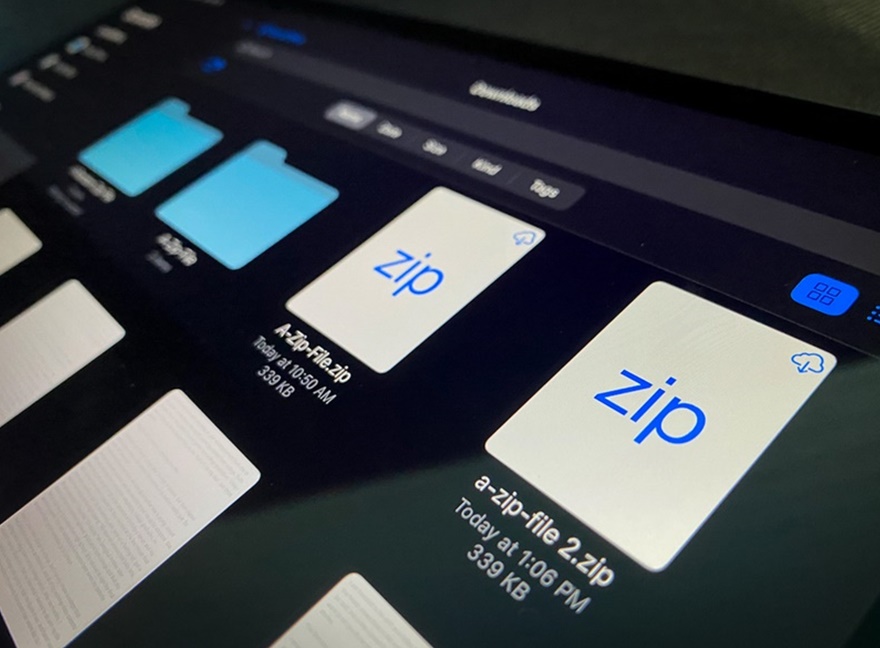Nincs az az operációs rendszer, amiben ne bújnának meg kezdeti bugok, amik előszeretettel keserítik meg a felhasználók napjait kisebb-nagyobb mértékben. Az iOS 13 sem kivétel ezalól, de egy kis segítséggel megszabadulhatsz az első kellemetlenségektől.
iOS 13 telepítési problémák
Ha az iOS 13 telepítése útközben elakad valahol, akkor azt te is könnyedén meg tudod javítani. Amennyiben elakadt a telepítés, hard resetet kell alkalmaznod (kényszerített újraindítást) ahhoz, hogy alaphelyzetbe állítsd a rendszert.
- Ha régebbi iPhone modellt használsz, akkor ebben az esetben egyszerre kell lenyomva tartanod a home és a bekapcsológombot, majd várd meg, amíg az eszköz újraindul.
- iPhone 7-et esetén a hangerőcsökkentő és a bekapcsoló gombot tartsd lenyomva egyszerre addig, amíg az eszköz vissza nem áll.
- iPhone 8 vagy újabb készüléken nyomd meg a hangerőnövelő gombot és engedd el, majd nyomd le a hangerő csökkentő gombot és engedd fel, majd kb. 5-10 másodpercig tartsd lenyomva a bekapcsoló gombot, amíg vissza nem áll a rendszer.
Ha a szokásosnál hosszabb letöltési időt észlelsz, akkor várj néhány percet, és próbáld meg újra. Érdemes lehet megvizsgálnod a routert is, illetve ellenőrizheted azt is, hogy nincs-e üzemzavar az Apple szolgáltatói oldalán.

iOS 13 Bluetooth problémák
Ha nem tudod csatlakoztatni az iPhone-odat egy vagy több Bluetooth-képes eszközhöz, próbáld ki a következő lépéseket:
Először felejtesd el a készüléken lévő Bluetooth kapcsolatot. Ezt a következőképpen teheted meg:
- Menj a Beállítások > Bluetooth elemre.
- Válaszd ki a kapcsolatot a körben található „i” gombbal.
- Koppints a “Eszköz elfelejtése” lehetőségre.
- Ezután próbálj újra csatlakozni.
Ha ez nem működik, próbálkozz az iPhone hálózati beállításainak visszaállításával - de előtte nézd meg, hogy mi a Wi-Fi jelszavad:
- Nyisd meg a Beállítások > Általános > Visszaállítás menüt.
- Koppints “Hálózati beállítások visszaállítása” elemre.
Ez a folyamat néhány másodpercig eltart, ezalatt az iPhone elfelejti az összes ismert Bluetooth eszközt és az eddig ismert összes Wi-Fi-hálózatot is.
Megpróbálhatod visszaállítani az eszköz beállításait a gyári helyzetbe is.
- Menj a Beállítások > Általános menübe.
- Koppints a Visszaállítás > “Összes beállítás visszaállítása” lehetőségre.

iOS 13 Wi-Fi problémák
Ha az iOS 13-ra való áttérés után lassú sebességet vagy a kapcsolat megszakadását tapasztalod, akkor próbáld ki az alábbi lépéseket:
Mielőtt elkezdenél matatni az iPhone beállításaiban, először nézd meg a Wi-Fi-kapcsolatot - ha van rá lehetőséged. Ha otthoni Wi-Fi hálózatot használsz, kapcsold ki a routert, várj néhány percet, majd kapcsold vissza. Próbálj meg újra csatlakozni, és nézd meg, hogy segített-e ez a trükk.
Amennyiben nincs lehetőséged lecsekkolni a routert, de szinte biztos vagy abban, hogy nem ez okozza a problémát, akkor a Beállításokban el kell felejttetned a Wi-Fi hálózatot.
- A Beállításokban érintsd meg a Wi-Fi elemet.
- Válaszd ki a kapcsolatot úgy, hogy megérinted a körben az „i” jelet.
- Koppints a képernyő tetején a “Hálózat elfelejtése" pontra.
Az iPhone ezután elfelejti a Wi-Fi jelszót, így ez legyen a kezed ügyében, ha nem menne fejből.
Ha ez nem oldja meg a problémát, próbálkozz a telefon hálózati beállításainak visszaállításával a már említett lépésekkel.

iOS 13 mobiladat problémák
Ha a készüléked hirtelen azt írja ki, hogy „Nincs szolgáltatás”, és nem tud csatlakozni az LTE vagy a 4G kapcsolathoz, akkor próbáld ki a következő lépéseket:
Először ellenőrizd, hogy nincs-e szolgáltatói áramkimaradás a környéken. Ha úgy látod, hogy nem az internettel van a probléma, akkor indítsd újra a készülékedet, hátha ezután tud csatlakozni az internethez a telefonod.
Ha ez nem oldja meg a hibát, akkor kapcsold be a Repülőgép módot 30 másodpercre, mielőtt kikapcsolnád a készüléket. Ez leállítja az összes csatlakozást a telefonodon.
Ha ez sem hoz eredményt, akkor megpróbálhatod kikapcsolni a mobil adatátvitelt és / vagy az LTE-t, hogy megnézd, ez segít-e. Ezt a Beállítások > Mobil-adatforgalom menüben tudod megtenni.
iOS 13 véletlenszerű újraindulás problémák
Ha a telefonod minden előjel nélkül hirtelen újraindul magától, akkor próbáld ki a következő trükköket, mielőtt elnyargalnál a legközelebbi Apple szervizbe:
- Először indítsd újra az eszközt. Ha egy ideje nem kapcsoltad ki a telefonodat, akkor ez akár meg is oldhatja a problémát.
- Ha továbbra is észlelsz véletlenszerű újraindítási problémákat, frissítsd az összes alkalmazást, majd ellenőrizd az App Store-t és az összes alkalmazást, hogy naprakészek-e.

iOS 13 GPS-problémák
Ha a GPS az iOS 13 telepítése után nem működik rendesen, akkor próbáld meg újraindítani a készülékedet.
Ha az iPhone újraindítása nem segít, akkor megpróbálhatod be- és kikapcsolni a Repülőgép üzemmódot. Sikertelenség esetén lépj be a helymeghatározási engedélyekbe, és győződj meg arról, hogy engedélyezve van az alkalmazás számára a GPS használata. Ezt a következőképpen teheted meg:
- Menj a Beállításokhoz > Adatvédelem > Helymeghatározás menübe.
- Érintsd meg a kérdéses alkalmazást, és győződj meg arról, hogy nincs letiltva.
- Másik lehetőség, hogy magát a helymeghatározást kapcsolod ki, majd újra be.
Ha még mindig nem működik a GPS, próbáld meg alaphelyzetbe állítani az eszköz hálózati beállításait a már említett módon.
(forrás: gottabemobile.com)